for å automatisk få tildelt relevante områder i Mine områder.
for å automatisk få tildelt relevante områder i Mine områder.

 Brukertips
expand navigation
Brukertips
expand navigation
- Marker som ny
- Marker som lest
- Bokmerke
- Abonnér
- Utskriftsvennlig side
- Rapporter upassende innhold
Valuta og valuta 2 i Visma Business. Valutakorreksjon.
- 0 Svar
- 0 liker
- 2669 Visninger
Valuta
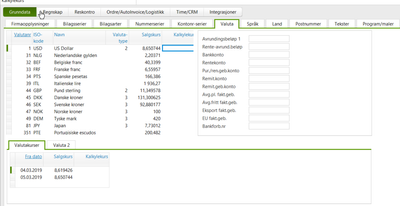
Alle valutaene som du handler i, legger du inn i tabellen "Valuta". Hver rad i tabellen beskriver en valutakode. Tabellen ”Valutakurser” gir mulighet for innleggelse av daglige kurser og oversikt over historisk kurs. ”Valuta 2” gir mulighet til å føre med 2 valutaer på hver transaksjon.
Når du starter opp Visma Business første gangen, ligger de mest vanlige valutakodene i henhold til standard ISO-koder inne. Har du behov for flere valutakoder eller ønsker å oppdatere for eksempel valutakursen på en av de eksisterende, kan du fritt gå inn å redigere i tabellen.
Du bør minimum sjekke at kontohenvisningene til hovedbok stemmer, da disse blir brukt i de automatiske oppdateringene ved godkjenning av purrebrev, remitteringsgiro, rentenota og ved elektronisk betalingsformidling. Du bør ikke gå inn og endre en valutakode til en annen type valuta, hvis du har oppdatert bilag på koden.
Ligger det verdi i kolonnen «Bankforb.nr», vil bankkontonummer til denne – blir benyttet ved produsering av bankkonto på fakturautskriften.
MERK! Standard valutanummer for bedriften må bli lagt inn i tabellen "Bedriftsopplysninger". For standard valutanummer må du minimum fylle ut gyldige kontohenvisninger til hovedbok for å få startet purre, remitterings- og renteberegningsrutinene.
Hvilken valutakode som blir benyttet i de ulike rutinene, blir styrt av valutanummeret som er oppgitt på kunden i tabellene "Aktører" og "Hovedbokskontoer" eller ved bilagsregistrering. Har du ikke fylt ut valutanummer noen av disse stedene, vil Visma Business bruke standard valutanummer fra tabellen "Bedriftsopplysninger".
I valutatabellen defineres også hvilke konti f.eks purregebyr og fakturagebyr skal bokføres på.
Automatisk valutakurs oppdatering
Har du aktivert visma.net Autopay på en av klientene i Visma Business, kan du slå på automatisk valutakurs oppdatering på alle klienter.
Du aktiverer valutakursoppdatering i tabellen Bedrift.
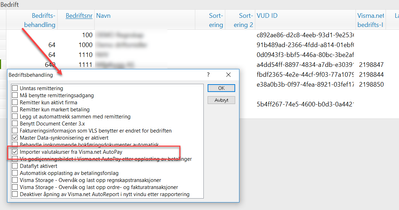
Kort oversikt over valutaimporten:
- Valutakurser importeres daglig, bortsett fra bankens offisielle helligdager / helger.
- Valutakursene (midtkurs) utarbeides fra banken etter bankens stengetid. Disse kursene blir importert i løpet av kvelden. I praksis betyr det at det er gårsdagens valutakurser som er den sistoppdaterte valutakurs i Visma Business.
- Bare eksisterende valutaer i Valuta-tabellen, som har en standard ISO-kode, blir importert.
Tabeller / felt involvert:
- I Valuta-tabellen blir Salgskurs-kolonnen oppdatert
- I Valutakurs-tabellen opprettes en ny rad per dato.
Valuta 2
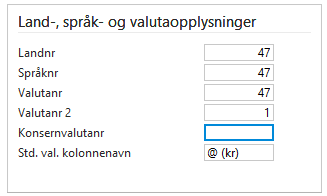
Dersom bedriften inngår i et konsern som gjør opp regnskapet i en annen valuta enn den som er oppgitt i feltet "Valutanr", angir du konsernet sin valuta i feltet "Konsernvalutanr" i tabellen "Bedriftsopplysninger". Feltet refererer til tabellen "Valuta". Kontoutskrifter, saldolister og resultat- og balanserapporter kan bli presentert i denne valutaen. Konsernvalutaen som du definerer i tabellen "Bedriftsopplysninger", kan bare bli rapportert med en kurs for balanse og en for resultatkonti.
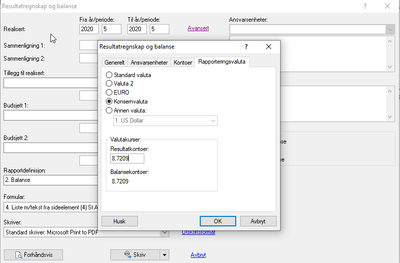
Med tabellen "Valutakurser 2", kan du ta vare på en valuta nummer to. Med tabellen "Valutakurser 2" kan du ta vare på en annen valuta på transaksjonen enn bokføringsvalutaen, og en faktureringsvaluta som kan bli beregnet enten ut fra bokføringsvalutaen eller transaksjonsvalutaen. Valuta nummer to er ment for rapportering til for eksempel morselskapet som bokfører i en annen valuta. Dette blir ofte brukt innenfor skipsfart hvor forskjellige fartøy rapporterer i forskjellige valutaer, men bokfører på en valuta i et selskap.
I tabellen "Valutakurser 2" kan du angi valutakurser som gjelder fra angitte datoer. Kurser angitt i tabellen "Valutakurser 2", blir valgt før kurser fra tabellen "Valuta". Kursen som har lik dato eller nærmeste lavere dato enn en angitt kurs blir brukt.
Parametere for valuta 2 stryring finner du i feltet «Regnskapsbehandling» i tabellen «Bedriftsopplysninger»:
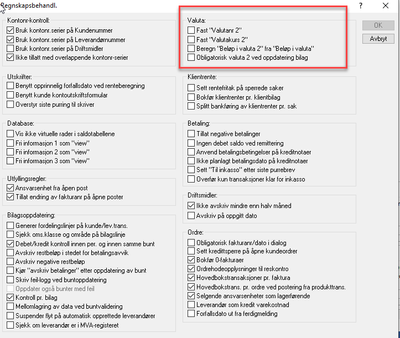
Fast "Valutanr 2"
Har du kryss i dette feltet, kan du ikke overstyre "Valutanr 2" andre steder enn i tabellen "Bedriftsopplysninger". Har du ikke kryss i feltet kan du overstyre feltet i tabellene "Aktører", "Hovedbokskontoer", "Driftsmidler", "Ansvarsenheter 1-12", "Bunter" og "Bilag". Det er ikke mulig å endre verdien i feltet "Valutanr 2" i tabellene "Oppdaterte bunter" og "Oppdaterte bilag".
Hvis adgangsgruppen til brukeren har funksjonsadgang til å "Endre valuta 2 på transaksjoner", kan du også endre "Valuta 2" i tabellene "Kundetransaksjoner", "Leverandørtransaksjoner", "Hovedbokstransaksjoner", "Åpne kundeposter" og "Åpne leverandørposter".Fast "Valutakurs 2"
Fast «Valutakurs 2»
Har du kryss i dette feltet, kan du ikke overstyre verdien i feltet "Valutakurs 2" i tabellene "Hovedbokskontoer", "Driftsmidler" og "Bilag". Det er ikke mulig å endre verdien i feltet "Valutakurs 2" i tabellen "Oppdaterte bilag".
Hvis adgangsgruppen til brukeren har funksjonsadgang til å "Endre valuta 2 på transaksjoner", kan feltet også bli endret i tabellene "Kundetransaksjoner", "Leverandørtransaksjoner", "Hovedbokstransaksjoner", "Åpne kundeposter" og "Åpne leverandørposter".
Beregn "Beløp i valuta 2" fra "Beløp i valuta"
Har du kryss i dette feltet, blir "Beløp i valuta 2" beregnet ut fra feltet "Beløp i valuta".
Du kan ikke endre i feltet feltet "Valutanr 2", i tabellene "Åpne kundeposter", "Åpne leverandørposter", "Hovedbokstransaksjoner", "Kundetransaksjoner", "Leverandørtransaksjoner" og "Driftsmiddeltransaksjoner", hvis feltet "Beløp" er 0,00.
Har du kryss i dette feltet kan ikke feltet "Valutanr 2" redigeres hvis "Beløp i valuta" er 0,00. Dette forhindrer at du ved en feiltakelse kan endre feltet "Valuta 2" når beregningsgrunnlaget for "Valuta beløp 2" er 0,00. Da vil også korreksjonstransaksjoner for bare "Valuta beløp 2" bli endret og det er ingen mulighet til å få den opprinnelige verdien tilbake.
Hvis parameteret Beregn ”Beløp i valuta 2” fra ”beløp i valuta” er slått på må du registrere valutaforhold i ”valuta 2” tabellen.
Obligatorisk valuta 2 ved oppdatering bilag
Hvis du har kryss i dette feltet, må feltene "Valutanr 2", "Valutakurs 2" og "Beløp i valuta 2" ha en verdi for å at bilaget skal bli oppdatert.
Husk også å aktivere differanse kontroll på valuta 2 under «Debet/Kredit kontroll» i tabellen Bedrftsopplysninger.
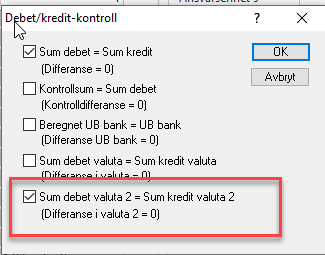
Alle transaksjons- og saldotabeller inneholder opplysninger om valuta 2, beløp i valuta 2 og valutakurs 2. Dette gir mulighet til å hente rapporter i alternativ valuta enn den regnskapet føres i. Ved utskrift av resultat- og balanserapporter har du mulighet til å velge rapporteringsvaluta.
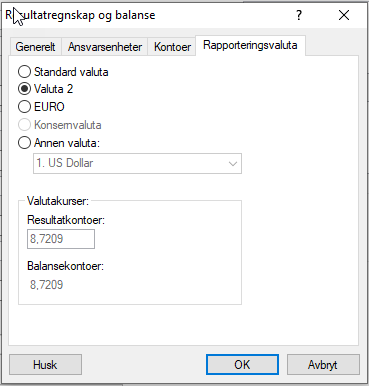
Manuell valutajustering
Vil du justere saldo på konto ihht gjellende valutakurs, kan dette gjøres manuelt. Du må da opprette egen bilagsart og i kolonne Bilagsart behandling må du krysse av for «Ikke oppdater valutabeløp». På denne måten justerer du kun beløp i NOK og saldo i valuta forblir uendret.
Dersom du kun vil oppdatere beløp i valuta eller valutabeløp 2 må du endre bilagsartbehandling i henhold til dette eller lage ny bilagsart. Dette kan være aktuelt ved differanse i beløp i valuta på reskontro som følge av feil valutakurs på matching.
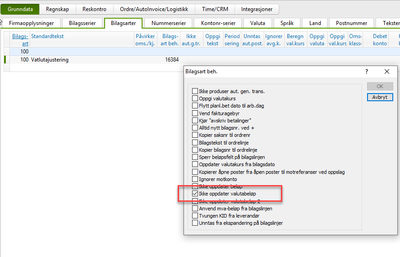
Valutakorreksjon
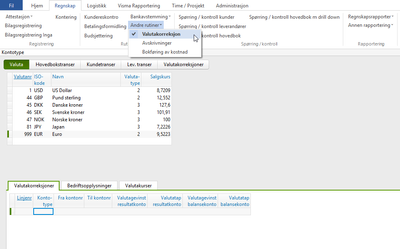
Hensikten med valutakorreksjoner er å justere valutaposter i henhold til aktuell kurs ved rapporteringstidspunktet for å få regnskapet så riktig som mulig.
NB! Denne rutinen skal kun benyttes for reskontro slik at tidligere valutakorreksjon blir reversert når post er oppgjort. Du kan bruke valutakorreksjon for beregning av endringer for hovedbok men valutakorreksjon må ikke gjennomføres da det ikke er reversibelt.
I tabellen Valutakorreksjoner angir du konteringsregler for kalkulerte kursdifferanser. Du registrerer kontoer for tap/gevinst i balansen og resultatregnskapet. Du kan ha flere rader for samme kontotype med forskjellige kontointervall.
Eksemplet nedenfor viser hvordan du kan registrere i Tabellen Valutakorreksjoner.
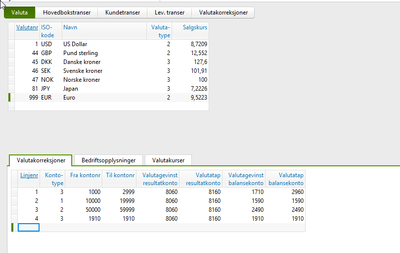
Feltet Kontotype inneholder følgende valg i dialogen:
- Kunde
- Leverandør
- Hovedbokskonto
- Driftsmiddel
I feltene Fra kontonr og Til kontonr registrerer du fra og til verdier for henholdsvis kunde-, leverandør og hovedbokskontonummer.
Du bør vedlikeholde tabellen Valutakurser. Ved en kursregulering på en bestemt dato regulerer Visma Business med reguleringskurs i følgende prioriteringsrekkefølge:
- dagens kalkylekurs
- senest registrerte kalkylekurs før reguleringsdato
- den kalkylekursen du har angitt i tabellen Valuta
- dagens salgskurs
- senest registrerte salgskurs før reguleringsdato
- den salgskursen du har angitt i tabellen Valuta
I tabellen Bedriftsopplysninger finner du feltet Maks Valuta korreksjon hvor du angir maksimalt akseptert kursdifferanse i prosent og standard valuta. I feltet Valutakorreksjonsserie legger du inn bilagsserie som blir brukt ved postering av kursdifferanser.
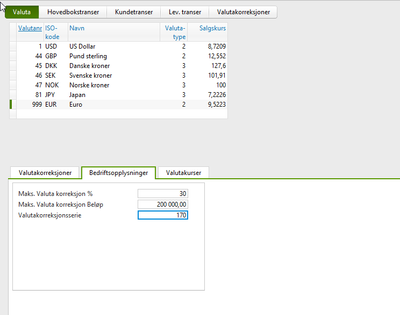
Eksempel
Eksemplet nedenfor viser hvordan du kan foreta en kursregulering fra tabellen Kundetransaksjoner.

Du kjører behandlingsmenyvalget "Valutakorreksjon" og får opp dialogen "Valutakorreksjon".
Her velger du kursreguleringsdato. For å få riktig kursregulering forutsetter det at tabellen Valuta er vedlikeholdt.
Behandlingsmenyvalget oppdaterer tabellen Valutakorreksjonsdata.
Hvis det er generert linjer uten x i feltet Akseptert må du manuelt angi x på disse postene for at Visma Business skal kunne behandle de videre.

Eksemplet viser kursdifferansen i standard valuta. Dette beløpet blir postert som kursgevinst på den resultatkontoen du har angitt i tabellen Valuta korreksjoner.
Det er nå klart for å oppdatere posten med behandlingsmenyvalget Oppdater valutakorreksjon.
Behandlingsmenyvalget oppdaterer feltene for valutakorreksjoner i tabellen Kundetransaksjoner. Se bilde nedenfor.

Kursgevinsten blir postert i en bunt med opprinnelseskode Valutakorreksjon. Visma Business lager bilaget pr. valuta, og valutanummeret blir angitt i feltet Ekstra tekst på bilagslinjen.

Hvis du foretar en ny kursregulering med lavere kurs slik at det blir et kurstap, lager Visma Business to nye bilag til tabellen Bilag når du kjører menyvalget Oppdater valutakorreksjon. Det ligger da et bilag med tilbakeføring av tidligere postert differanse og et med postering av ny differanse.
Etter at fakturaen er innbetalt ligger det fremdeles en verdi i feltet Siste Valutakorreksjonsbeløp. Du må da foreta en ny kursregulering for å kunne tilbakeføre den siste kursreguleringen. Du bør derfor alltid ta hensyn til poster med verdi i feltene Restbeløp og Siste Valutakorreksjonsbeløp, når du gjør et utvalg på reskontroposter som du ønsker å kursregulere.
Her skal vi etter beste evne forsøke å gi noen tips for å unngå at faktura via Autoinvoice kommer i retur med en feilmelding. Vi oppdaterer fortløpende.
Nyttige sider
Karenlyst allé 56
0277 Oslo, Norge
Email: kundesenteret@visma.comCopyright © 2022 Visma.com. All rights reserved.